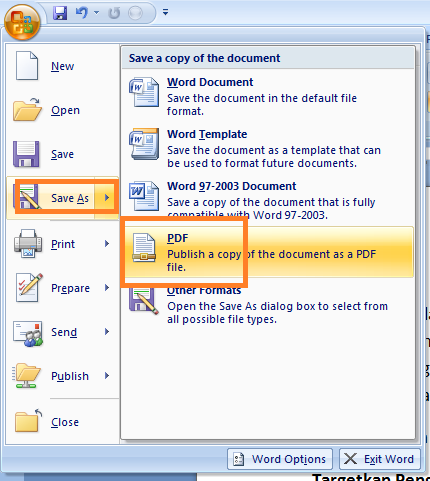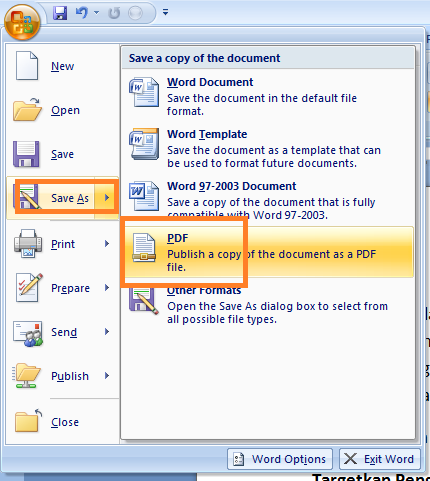Cara Mengubah Dokumen PDF ke Microsoft Word: Panduan Lengkap untuk Konversi Efisien dan Akurat
Dalam dunia digital modern, dokumen Portable Document Format (PDF) telah menjadi standar emas untuk berbagi informasi. Format ini menjamin bahwa tampilan dokumen akan konsisten di berbagai perangkat dan sistem operasi, menjadikannya pilihan ideal untuk laporan, kontrak, e-book, dan materi presentasi. Namun, di balik keunggulannya dalam konsistensi, PDF memiliki satu batasan utama: sulit untuk diedit.
Di sinilah Microsoft Word, sebagai pengolah kata paling populer di dunia, masuk ke dalam gambaran. Word menawarkan fleksibilitas tak tertandingi untuk membuat, mengedit, dan memformat teks. Kebutuhan untuk mengubah dokumen dari PDF ke Word sering kali muncul ketika kita perlu memodifikasi konten, mengekstrak data, atau mengintegrasikan informasi dari PDF ke dalam proyek lain yang membutuhkan pengeditan lebih lanjut.
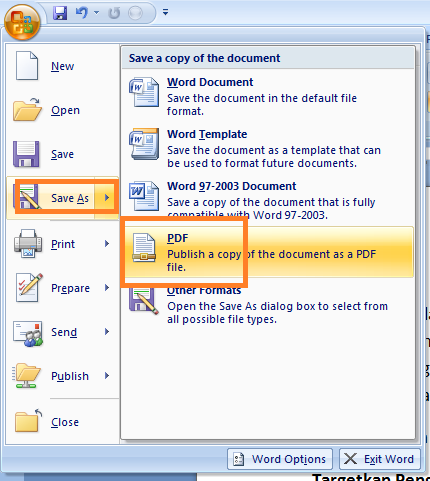
Artikel ini akan menjadi panduan komprehensif Anda, menjelaskan berbagai metode, alat, dan tips untuk mengubah dokumen PDF ke Microsoft Word secara efisien dan akurat. Kita akan membahas solusi gratis dan berbayar, serta tantangan yang mungkin Anda hadapi dan cara mengatasinya.
Mengapa Konversi PDF ke Word Penting?
Ada beberapa alasan kuat mengapa Anda mungkin perlu mengkonversi file PDF ke format Word:
- Pengeditan Konten: Ini adalah alasan paling umum. PDF dirancang untuk tampilan statis. Jika Anda perlu mengubah teks, menambahkan paragraf, mengoreksi kesalahan, atau memperbarui informasi, konversi ke Word adalah langkah pertama yang krusial.
- Ekstraksi Data: Terkadang, Anda hanya membutuhkan sebagian teks atau tabel dari PDF untuk digunakan di dokumen lain. Mengkonversi ke Word memungkinkan Anda dengan mudah menyalin dan menempelkan elemen-elemen ini tanpa batasan.
- Kolaborasi: Berbagi dokumen Word untuk kolaborasi lebih mudah karena fitur pelacakan perubahan (track changes) dan komentar yang tersedia di Word.
- Reformat dan Reorganisasi: Anda mungkin ingin mengubah tata letak dokumen, mengubah ukuran font, atau mengatur ulang bagian-bagian tertentu. Ini jauh lebih mudah dilakukan di Word.
- Aksesibilitas: Untuk individu dengan kebutuhan khusus, dokumen Word lebih mudah diakses oleh pembaca layar dan teknologi bantu lainnya dibandingkan PDF yang mungkin tidak dioptimalkan.
Tantangan dalam Konversi PDF ke Word
Meskipun proses konversi telah banyak berkembang, beberapa tantangan masih mungkin muncul:
- Kehilangan Format: Ini adalah masalah paling umum. Tata letak kompleks, kolom, tabel rumit, dan elemen grafis bisa jadi sulit dipertahankan secara sempurna saat konversi.
- Font: Jika font yang digunakan dalam PDF tidak terinstal di komputer Anda, Word mungkin menggantinya dengan font default, yang dapat mengubah tampilan dokumen.
- PDF Berbasis Gambar (Scanned PDFs): Jika PDF Anda adalah hasil pemindaian dokumen fisik (yaitu, berupa gambar teks, bukan teks yang dapat dipilih), konversi langsung tidak akan menghasilkan teks yang dapat diedit. Anda memerlukan teknologi Optical Character Recognition (OCR).
- Keamanan dan Privasi: Menggunakan layanan konversi online gratis berisiko jika dokumen Anda mengandung informasi sensitif atau rahasia.
Metode Konversi Terbaik: Dari Gratis hingga Berbayar Profesional
Ada berbagai cara untuk mengubah PDF ke Word, masing-masing dengan kelebihan dan kekurangannya. Memilih metode yang tepat tergantung pada kompleksitas dokumen, anggaran Anda, dan tingkat keamanan yang Anda butuhkan.
1. Menggunakan Microsoft Word Sendiri (Fitur Bawaan)
Ini adalah metode yang sering terlewatkan dan merupakan pilihan pertama yang sangat baik untuk PDF yang sederhana dan berbasis teks. Microsoft Word versi modern (mulai dari Word 2013 ke atas) memiliki kemampuan bawaan untuk membuka dan mengkonversi file PDF.
Kelebihan:
- Gratis dan sudah tersedia jika Anda memiliki Word.
- Tidak memerlukan perangkat lunak tambahan atau koneksi internet (setelah Word terinstal).
- Sangat baik untuk PDF berbasis teks sederhana.
Kekurangan:
- Kualitas konversi bisa bervariasi untuk PDF yang kompleks dengan banyak gambar, kolom, atau tata letak yang rumit.
- Beberapa elemen format mungkin hilang atau bergeser.
Langkah-langkah:
- Buka Microsoft Word.
- Pilih File > Open.
- Navigasi ke lokasi file PDF Anda, pilih file tersebut, lalu klik Open.
- Word akan menampilkan pesan pop-up yang mengatakan: "Word akan mengkonversi PDF Anda ke dokumen Word yang dapat diedit. Ini mungkin membutuhkan waktu beberapa saat. Dokumen Word yang dihasilkan akan dioptimalkan agar Anda dapat mengedit teks, sehingga mungkin tidak terlihat persis seperti PDF asli, terutama jika mengandung banyak grafik."
- Klik OK.
- Setelah konversi selesai, dokumen PDF Anda akan terbuka sebagai dokumen Word yang dapat diedit. Anda dapat mengeditnya, lalu menyimpannya sebagai file .docx.
Ideal untuk: PDF yang sebagian besar terdiri dari teks, tanpa tata letak yang terlalu kompleks, atau saat Anda hanya perlu mengekstrak teks.
2. Menggunakan Adobe Acrobat Pro DC
Adobe, pencipta format PDF, menawarkan solusi konversi terbaik melalui perangkat lunak premiumnya, Adobe Acrobat Pro DC. Ini adalah pilihan paling akurat dan andal, terutama untuk dokumen kompleks dan yang membutuhkan preservasi format yang tinggi.
Kelebihan:
- Kualitas konversi yang sangat tinggi, mempertahankan tata letak, gambar, dan font semaksimal mungkin.
- Mendukung konversi PDF yang dipindai (scanned PDFs) berkat fitur OCR yang canggih.
- Menawarkan kontrol lebih lanjut atas pengaturan konversi.
- Aman karena konversi dilakukan secara offline di komputer Anda.
Kekurangan:
- Perangkat lunak berbayar (berlangganan bulanan/tahunan).
Langkah-langkah:
- Buka Adobe Acrobat Pro DC.
- Pilih File > Open, lalu pilih file PDF yang ingin Anda konversi.
- Setelah PDF terbuka, pilih Tools dari bilah menu atas, lalu pilih Export PDF.
- Di panel "Export PDF", pilih Microsoft Word sebagai format ekspor.
- Pilih Word Document (untuk .docx) atau Word 97-2003 Document (untuk .doc lama).
- Klik tombol Export.
- Pilih lokasi untuk menyimpan file Word yang telah dikonversi, berikan nama file, lalu klik Save.
Ideal untuk: Pengguna profesional, dokumen penting yang membutuhkan akurasi format tinggi, PDF hasil scan, dan konversi dalam jumlah besar.
3. Menggunakan Layanan Konversi Online Gratis
Ada banyak situs web yang menawarkan layanan konversi PDF ke Word secara gratis. Ini adalah pilihan yang nyaman dan cepat untuk konversi sesekali.
Contoh Populer:
- Smallpdf.com
- iLovePDF.com
- Adobe Acrobat Online (acrobat.adobe.com/online/pdf-to-word)
- PDF to Word (pdftoword.com)
- FreeConvert.com
Kelebihan:
- Gratis dan mudah digunakan.
- Tidak perlu menginstal perangkat lunak.
- Dapat diakses dari perangkat apa pun dengan koneksi internet.
Kekurangan:
- Masalah Keamanan/Privasi: Anda mengunggah dokumen Anda ke server pihak ketiga. Hindari menggunakan layanan ini untuk dokumen yang mengandung informasi sensitif atau rahasia.
- Kualitas konversi bervariasi antar layanan.
- Batasan ukuran file atau jumlah konversi per hari/jam.
- Mungkin mengandung iklan.
Langkah-langkah (Umum untuk Sebagian Besar Layanan Online):
- Buka salah satu situs web konversi PDF ke Word di browser Anda.
- Cari tombol "Upload PDF", "Choose File", atau "Drag & Drop your PDF here".
- Pilih file PDF dari komputer Anda dan unggah.
- Klik tombol "Convert" atau "Convert to Word".
- Tunggu proses konversi selesai.
- Setelah selesai, Anda akan melihat tombol "Download" untuk mengunduh file Word yang telah dikonversi ke komputer Anda.
Ideal untuk: Konversi cepat dokumen non-sensitif, sesekali, atau saat Anda tidak memiliki akses ke perangkat lunak desktop.
4. Menggunakan Google Docs
Google Docs adalah pengolah kata berbasis cloud yang gratis dan memiliki kemampuan OCR bawaan, menjadikannya pilihan yang sangat baik untuk mengkonversi PDF, terutama yang berbasis gambar (scanned PDFs).
Kelebihan:
- Gratis dengan akun Google.
- Kemampuan OCR yang efektif untuk PDF hasil scan.
- Berbasis cloud, sehingga Anda dapat mengakses dokumen dari mana saja.
- Terintegrasi dengan ekosistem Google Drive.
Kekurangan:
- Memerlukan koneksi internet.
- Format bisa sedikit bergeser, terutama untuk dokumen kompleks.
- Anda harus mengunggah file ke Google Drive terlebih dahulu.
Langkah-langkah:
- Buka Google Drive (drive.google.com) dan masuk dengan akun Google Anda.
- Klik tombol "+ New" di pojok kiri atas, lalu pilih "File upload".
- Pilih file PDF dari komputer Anda dan unggah ke Google Drive.
- Setelah PDF diunggah, klik kanan pada file PDF di Google Drive.
- Pilih "Open with" > "Google Docs".
- Google Docs akan membuka PDF Anda dan secara otomatis melakukan konversi (termasuk OCR jika diperlukan). Teks dari PDF akan muncul di dokumen Google Docs yang dapat diedit.
- Dari Google Docs, pilih "File" > "Download" > "Microsoft Word (.docx)".
- File Word akan diunduh ke komputer Anda.
Ideal untuk: Konversi PDF hasil scan, kolaborasi, dan pengguna yang sudah terintegrasi dengan ekosistem Google.
5. Menggunakan Software Konverter Offline Pihak Ketiga
Selain Adobe Acrobat Pro, ada banyak perangkat lunak konverter PDF ke Word dari pihak ketiga yang dapat diinstal di komputer Anda. Beberapa di antaranya menawarkan fitur yang setara atau mendekati Adobe Acrobat, seringkali dengan harga yang lebih terjangkau.
Contoh:
- Nitro Pro
- Foxit PhantomPDF
- Wondershare PDFelement
- Able2Extract Professional
Kelebihan:
- Konversi offline, menjaga privasi dan keamanan data.
- Seringkali menawarkan fitur canggih seperti OCR, konversi batch (banyak file sekaligus), dan preservasi format yang baik.
- Pembelian satu kali (meskipun beberapa bervariasi dengan model langganan).
Kekurangan:
- Membutuhkan instalasi perangkat lunak.
- Umumnya berbayar.
- Antarmuka dan fitur bervariasi antar produk.
Langkah-langkah (Umum):
- Instal perangkat lunak konverter pilihan Anda.
- Buka perangkat lunak dan impor atau buka file PDF yang ingin Anda konversi.
- Cari opsi "Convert to Word", "Export to Word", atau sejenisnya.
- Pilih pengaturan konversi jika tersedia (misalnya, rentang halaman, opsi OCR).
- Tentukan lokasi penyimpanan dan nama file untuk dokumen Word yang dihasilkan.
- Mulai proses konversi.
Ideal untuk: Pengguna yang membutuhkan solusi konversi offline yang andal secara rutin, tetapi tidak ingin berlangganan Adobe Acrobat Pro.
Menggunakan Fitur OCR (Optical Character Recognition)
Penting untuk memahami bahwa jika PDF Anda adalah hasil pemindaian (scan) dari dokumen fisik, teks di dalamnya bukanlah teks "sebenarnya" yang dapat dipilih atau diedit, melainkan hanya gambar. Dalam kasus ini, Anda memerlukan teknologi OCR (Optical Character Recognition) untuk "membaca" gambar dan mengubahnya menjadi teks yang dapat diedit.
- Adobe Acrobat Pro DC memiliki fitur OCR yang sangat kuat.
- Google Docs secara otomatis menerapkan OCR saat Anda membuka PDF yang dipindai.
- Banyak layanan konversi online (terutama yang berbayar atau premium) dan software offline pihak ketiga juga menyertakan fitur OCR.
Jika Anda mencoba mengkonversi PDF yang dipindai tanpa OCR, hasilnya kemungkinan besar akan menjadi gambar dalam dokumen Word, bukan teks yang dapat diedit.
Tips untuk Hasil Konversi Terbaik
Tidak peduli metode apa yang Anda pilih, ada beberapa tips yang dapat membantu Anda mendapatkan hasil konversi PDF ke Word yang paling akurat:
- Pilih Metode yang Tepat: Sesuaikan metode dengan kebutuhan Anda (keamanan, anggaran, kompleksitas dokumen). Untuk akurasi tertinggi, Adobe Acrobat Pro DC adalah juaranya.
- Periksa PDF Asli: Semakin bersih dan terstruktur PDF asli, semakin baik hasil konversinya. Pastikan tidak ada teks yang miring, gambar buram, atau elemen yang tumpang tindih.
- Gunakan OCR untuk PDF Hasil Scan: Jika PDF Anda adalah hasil pemindaian, pastikan alat konversi Anda mendukung OCR dan mengaktifkannya.
- Siapkan Diri untuk Pengeditan Pasca-Konversi: Sangat jarang konversi PDF ke Word akan 100% sempurna, terutama untuk dokumen kompleks. Anda hampir selalu perlu melakukan beberapa penyesuaian format, tata letak, atau koreksi teks.
- Gunakan Fitur "Save As" atau "Export": Alih-alih hanya menyalin dan menempel teks, gunakan fitur "Save As" atau "Export" yang disediakan oleh perangkat lunak konversi Anda. Ini mempertahankan lebih banyak format asli.
- Perhatikan Keamanan Data: Untuk dokumen sensitif, selalu pilih metode offline (Microsoft Word bawaan, Adobe Acrobat Pro, atau software pihak ketiga yang diinstal) daripada layanan online.
- Simpan Salinan Asli: Selalu simpan salinan PDF asli Anda sebelum melakukan konversi. Ini berfungsi sebagai cadangan dan referensi jika ada masalah dengan dokumen yang dikonversi.
Pengeditan Pasca-Konversi
Setelah Anda berhasil mengkonversi PDF ke Word, langkah selanjutnya adalah meninjau dan mengedit dokumen Word yang dihasilkan.
- Periksa Tata Letak: Pastikan paragraf, judul, dan subjudul berada di tempat yang benar. Sesuaikan spasi antar baris dan paragraf.
- Verifikasi Font: Pastikan font yang digunakan sesuai dengan yang Anda inginkan. Jika ada penggantian font, ubah ke font yang benar.
- Gambar dan Objek: Periksa posisi, ukuran, dan perataan gambar, grafik, atau objek lain. Sesuaikan jika perlu.
- Tabel: Tabel seringkali menjadi tantangan terbesar. Periksa apakah baris dan kolom masih utuh dan datanya tidak bergeser.
- Header dan Footer: Pastikan header, footer, dan nomor halaman telah dikonversi dengan benar.
- Koreksi Teks: Lakukan pemeriksaan ejaan dan tata bahasa. Jika OCR digunakan, perhatikan kesalahan pengenalan karakter (misalnya, "l" menjadi "1" atau "O" menjadi "0").
Kesimpulan
Mengubah dokumen PDF ke Microsoft Word adalah keterampilan penting di era digital. Meskipun format PDF sangat baik untuk berbagi dan tampilan statis, Word tetap menjadi pilihan utama untuk pengeditan dan manipulasi konten. Dengan berbagai metode yang tersedia – mulai dari fitur bawaan di Microsoft Word, layanan online gratis, hingga solusi profesional seperti Adobe Acrobat Pro DC dan Google Docs dengan kemampuan OCR-nya – Anda memiliki banyak pilihan untuk mencapai tujuan konversi Anda.
Kunci keberhasilan terletak pada pemilihan alat yang tepat untuk kebutuhan spesifik Anda, memahami potensi tantangan, dan kesediaan untuk melakukan sedikit pengeditan pasca-konversi. Dengan panduan ini, Anda kini memiliki pengetahuan lengkap untuk mengkonversi dokumen PDF Anda ke Word secara efisien dan akurat, membuka potensi pengeditan dan kolaborasi yang tak terbatas.